大番薯新版下载地址直达
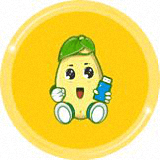
大番薯U盘启动盘制作工具是一款可以让您彻底抛弃光驱和光盘快速制作U盘启动盘的制作工具,对于以前的电脑由于技术问题全部采用光驱或者光盘,使用起来非常不方便,如今使用大番薯U盘启动盘制作工具就非常好用了。
软件介绍
大番薯U盘启动盘制作工具是一款完全绿色无毒的电脑U盘装机工具,当您的电脑系统不给力或者出现故障需要重新装载电脑系统时,可以直接使用大番薯U盘启动盘制作工具来为您快速装载系统。这款软件可以完全替代电脑装机工具,而且使用该软件能让您的装机过程更有保障性。
使用说明
一、u盘启动盘准备工作
①下载本站提供的大番薯u盘装系统软件;
②容量大于4G并且能够正常使用的u盘一个
具体步骤:
1、双击打开大番薯u盘启动盘制作工具,在左下方窗口选择“智能模式”,然后将准备好的u盘插入电脑的usb接口,大番薯会自动识别u盘,点击“开始制作”旁下拉菜单,选择“u盘分区”栏相关进行制作的模式,若想个性化设置的朋友可点击“高级设置”,个性化设置过程可参考:”大番薯u盘启动个性化设置教程“,
2、我们点击“开始制作”后会弹出一个警告窗口:“本操作将会删除所有数据,且不可恢复”,若是u盘有重要资料则需要备份起来,确认备份完成或者没有重要资料可以清除后我们点击“确定”,若是选择无损制作的用户则会弹出“无损制作有风险,无法完全保证u盘数据不丢失”的警告窗口,
3、接着开始制作u盘启动盘,整个过程视情况而定,二至五分钟不等
4、u盘启动盘制作完成后,会弹出一个大番薯信息提示窗口:“制作启动u盘成功,要用模拟启动测试u盘启动情况吗?”我们点击“是”测试制作完的u盘启动盘是否可用。
5、若看到u盘启动盘在模拟环境下的正常启动界面,说明u盘启动盘制作成功(注意:模拟启动界面仅供测试使用,请勿进一步操作),后按组合键“Ctrl+Alt”释放出鼠标,点击右上角的关闭图标退出模拟界面,
软件功能
提供了格式转换、模拟启动、归还空间、快捷键查询几项基本功能,便于测试、使用u盘启动盘;
采用无损制作技术,保留u盘数据、无需备份即可安全制作;
满足DIY爱好者需求,用户可以自定义设计u盘启动盘内容和界面。
支持全新的uefi启动模式,消除设置难点,轻松使用u盘启动盘解决故障;
界面人性化、交互良好,操作起来无难度,实现一键极速安装;
针对不同操作环境,提供多种模式制作方案,这样系统出现问题、身边没有u盘也可以装机、处理故障;
软件特色
一键全自动智能制作启动U盘
告别繁琐,简单易用,一键全自动完成启动U盘制作, 完全兼容所有U盘
彻底抛弃光驱和光盘,一盘两用
零技术基础,一键全自动制作启动U盘,平时当U盘使用,需要时可作为系统修复盘
全面兼容所有新旧电脑
大番薯支持Ghost版与原版Windows系统,支持双显卡笔记本进入PE系统,全新防蓝屏技术,进入PE时间可缩短为1分钟
U盘写入保护,防病毒,安全稳定
采用写入保护技术,彻底切断病毒传播途径。U盘读写次数可达8万次,高速传输,整个过程不超过5分钟
截图



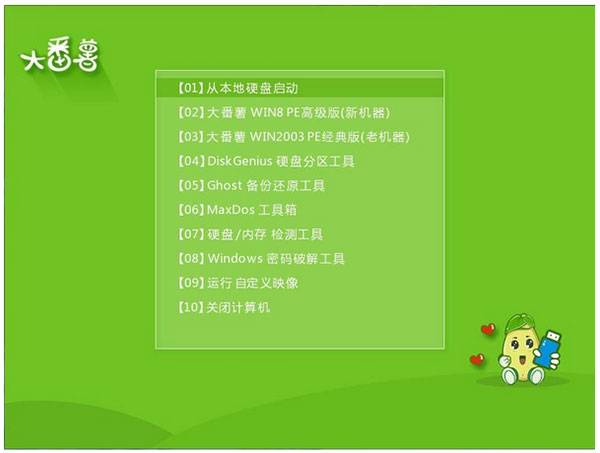
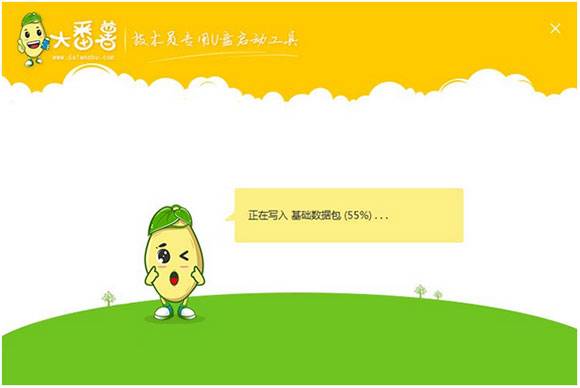
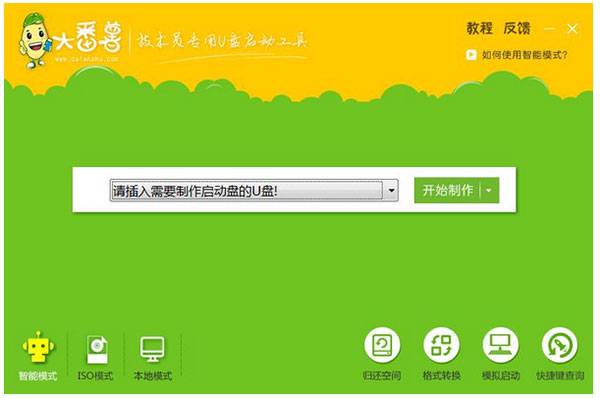

���� ( ���� 0 �˲�������)